Onedrive của Microsoft là một dịch vụ lưu trữ đám mây mạnh mẽ với nhiều tính năng nổi bật, tối ưu hóa trải nghiệm lưu trữ và chia sẻ dữ liệu của người dùng.
Một trong những điểm mạnh lớn của Onedrive là tích hợp chặt chẽ với hệ sinh thái Microsoft 365, tạo điều kiện cho việc lưu trữ và làm việc với các tệp tin văn bản, bảng tính, và bài thuyết trình một cách thuận tiện.
Với khả năng chia sẻ dữ liệu, Onedrive cho phép người dùng tương tác và hợp tác trực tuyến một cách dễ dàng. Bạn có thể chia sẻ tệp và thư mục với người khác và quản lý quyền truy cập để kiểm soát thông tin được chia sẻ.
Trong bài viết hôm nay chúng ta cùng tìm hiểu chi tiết về Onedrive nhé.
Nội dung chính
1. Onedrive là gì?
One Drive là một dịch vụ lưu trữ đám mây thuộc bộ công cụ làm việc Microsoft 365, cung cấp khả năng lưu trữ và chia sẻ dữ liệu trực tuyến. Người dùng có thể truy cập OneDrive từ bất kỳ thiết bị nào có kết nối internet, giúp họ lưu trữ, chia sẻ và truy cập dữ liệu của mình mọi nơi, mọi lúc.
Dịch vụ này cung cấp không gian lưu trữ trực tuyến miễn phí cho người dùng Microsoft và tích hợp chặt chẽ với các ứng dụng và dịch vụ khác trong hệ sinh thái Microsoft 365.
Mỗi tài khoản Microsoft được cung cấp một lượng dung lượng lưu trữ cơ bản, và người dùng có thể mua thêm dung lượng nếu cần thiết.
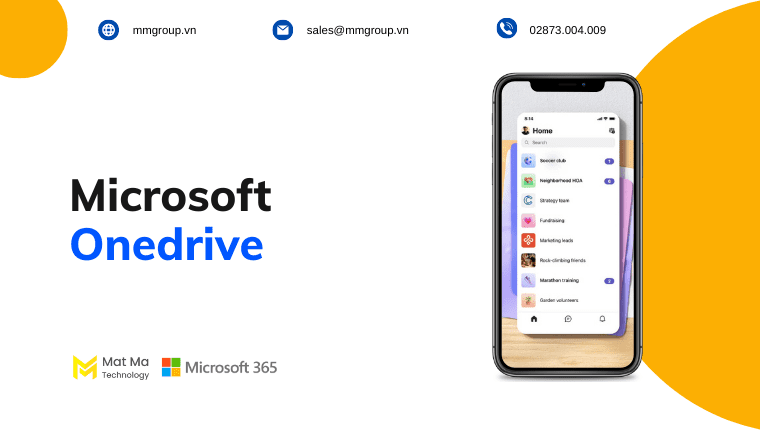
2. Tại sao bạn nên sử dụng Onedrive
OneDrive là dịch vụ lưu trữ đám mây của Microsoft, cung cấp nhiều lợi ích cho người dùng cá nhân, gia đình và doanh nghiệp. Dưới đây là hai lý do chính khiến bạn nên sử dụng OneDrive:
2.1 Bảo mật cao, dữ liệu an toàn
- Bảo mật tiên tiến: Microsoft sử dụng các công nghệ bảo mật tiên tiến nhất để bảo vệ dữ liệu của bạn khỏi truy cập trái phép, mất mát hoặc hư hỏng. Dữ liệu được mã hóa khi lưu trữ và truyền tải, đồng thời được sao lưu liên tục trên nhiều trung tâm dữ liệu an toàn để đảm bảo an toàn.
- Quản lý quyền truy cập: OneDrive cho phép bạn kiểm soát hoàn toàn quyền truy cập vào dữ liệu của mình. Bạn có thể chia sẻ tệp tin và thư mục với các cá nhân hoặc nhóm cụ thể, đồng thời đặt quyền xem, chỉnh sửa hoặc tải xuống cho từng người.
- Tính năng bảo mật bổ sung: OneDrive cung cấp nhiều tính năng bảo mật bổ sung như xác thực hai yếu tố, khôi phục phiên bản tệp và thùng rác để giúp bạn bảo vệ dữ liệu và khôi phục tệp tin bị xóa hoặc bị ghi đè vô tình.
2.2 Hệ sinh thái Microsoft và khả năng cộng tác
- Tích hợp liền mạch: OneDrive được tích hợp sẵn với các ứng dụng Microsoft Office như Word, Excel, PowerPoint và OneNote, cho phép bạn dễ dàng truy cập, chỉnh sửa và chia sẻ tệp tin mà không cần phải tải xuống.
- Cộng tác hiệu quả: OneDrive hỗ trợ cộng tác thời gian thực trên các tệp tin, cho phép bạn làm việc cùng với đồng nghiệp hoặc bạn bè trên cùng một tài liệu, bảng tính hoặc bài thuyết trình ngay cả khi họ ở các vị trí khác nhau.
- Truy cập mọi lúc, mọi nơi: Bạn có thể truy cập OneDrive từ bất kỳ thiết bị nào có kết nối internet, bao gồm máy tính, điện thoại thông minh, máy tính bảng và trình duyệt web. Điều này giúp bạn dễ dàng làm việc với dữ liệu của mình mọi lúc mọi nơi.
Nhìn chung, OneDrive là lựa chọn lưu trữ đám mây an toàn, đáng tin cậy và dễ sử dụng, đặc biệt phù hợp với những người sử dụng các sản phẩm Microsoft khác.
Với khả năng bảo mật cao, tích hợp liền mạch với hệ sinh thái Microsoft và hỗ trợ cộng tác hiệu quả, OneDrive giúp bạn bảo vệ dữ liệu, làm việc hiệu quả và cộng tác dễ dàng với mọi người.
3. Cách sử dụng OneDrive
Dưới đây là hướng dẫn cách sử dụng OneDrive cơ bản:
3.1 Đăng ký tài khoản Onedrive
Để đăng ký dịch vụ OneDrive của Microsoft, bạn cần có một tài khoản Microsoft. Dưới đây là hướng dẫn cách bạn có thể đăng ký OneDrive:
Bước 1: Mở trình duyệt web và truy cập trang web chính thức của OneDrive: https://onedrive.live.com.

Bước 2: Đăng nhập hoặc tạo tài khoản Microsoft
-
- Nếu bạn đã có tài khoản Microsoft (ví dụ: tài khoản Outlook, Hotmail, hoặc tài khoản Xbox), hãy đăng nhập bằng cách nhấn vào “Đăng nhập” và nhập thông tin đăng nhập của bạn.
- Nếu bạn chưa có tài khoản Microsoft, bạn có thể nhấp vào “Tạo tài khoản mới” và làm theo các bước để tạo một tài khoản mới.
Bước 3: Hoàn tất đăng ký
Sau khi đăng nhập hoặc tạo tài khoản, bạn sẽ được đưa đến trang chính của OneDrive. Tại đây, bạn có thể bắt đầu sử dụng OneDrive ngay lập tức.
Bước 4: Tải ứng dụng OneDrive
Nếu bạn muốn sử dụng OneDrive trên thiết bị di động, bạn có thể tải ứng dụng OneDrive từ cửa hàng ứng dụng của thiết bị (App Store cho iOS hoặc Google Play cho Android) và đăng nhập bằng tài khoản Microsoft của bạn.
Sau khi tạo tài khoản chúng ta bắt đầu trải nghiệm ứng dụng nào.
3.2 Tạo một thư mục trên OneDrive
Để tạo thư mục trên OneDrive, bạn có thể sử dụng trang web hoặc ứng dụng di động của OneDrive. Dưới đây là cách thực hiện trên trang web:
Bước 1: Mở trình duyệt đăng nhập vào tài khoản OneDrive của bạn.
Bước 2: Chọn nơi bạn muốn tạo thư mục
-
- Chọn thư mục cha hoặc nơi bạn muốn tạo thư mục mới.
- Trong thanh điều hướng hoặc góc trên cùng của trang, bạn có thể thấy một nút gọi là “Mới” hoặc “Tạo”. Nhấp vào nút này.
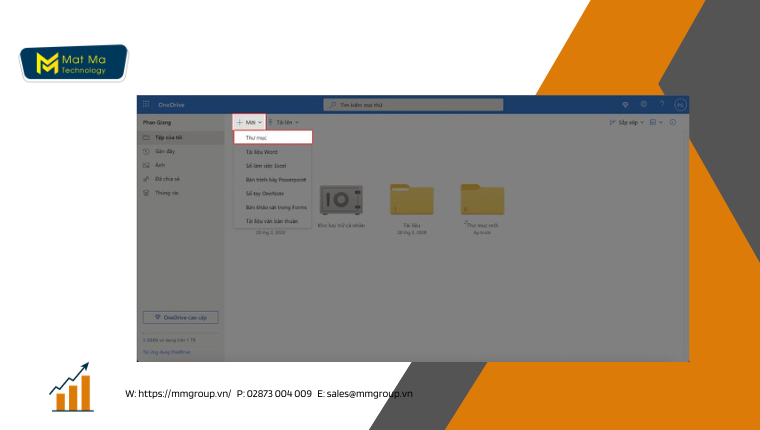
Bước 3: Sau khi tạo chúng ta sẽ tiến hành đặt tên thư mục
Thư mục mới của bạn sẽ ngay lập tức xuất hiện trong OneDrive và bạn có thể bắt đầu tổ chức tệp tin của mình theo cách tốt nhất.
Sau khi tạo thư mục xong chúng ta sẽ tiến hành tải tập tin lên thư mục đã tạo.
>>Xem thêm: Cách sử dụng Microsoft Teams tạo lớp học cuộc họp nhanh chóng.
3.3 Tải tập tin lên OneDrive
Đơn giản tải tập tin trên OneDrive các bạn thực hiện các bước sau:
Bước 1: Mở trình duyệt đăng nhập vào tài khoản OneDrive của bạn.
Bước 2: Chọn vào mục tải lên để tải thư mục hoặc tập tin trên OneDrive
Bước 3: Chọn file hoặc thư mục bạn muốn tải lên.
Một cửa sổ duyệt tập tin sẽ xuất hiện. Hãy tìm và chọn tập tin bạn muốn tải lên.
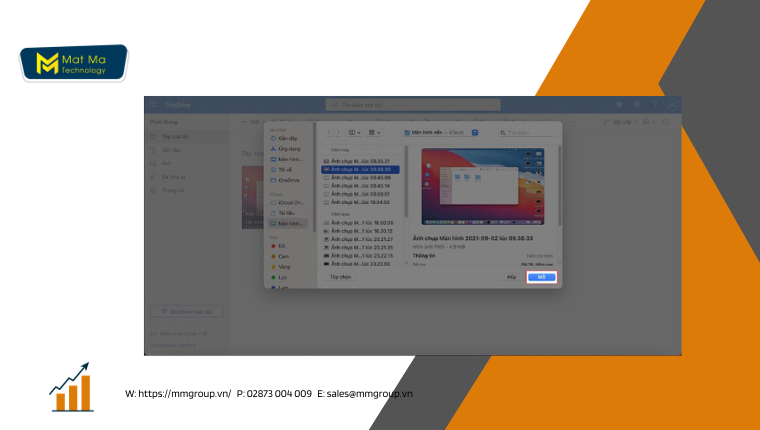
Bước 4: Sau khi chọn tập tin, nhấp vào nút “Mở” hoặc tương tự để bắt đầu quá trình tải lên.
- Quá trình tải lên sẽ diễn ra, và bạn sẽ thấy tiến độ của nó. Khi quá trình hoàn tất, tập tin của bạn sẽ xuất hiện trong OneDrive.
Trong tập tin OneDrive có rất nhiều tài liệu quan trọng chúng ta có thể tải về.
3.4 Tải tập tin OneDrive về máy
Để tải tập tin OneDrive về máy chúng ta thực hiện các bước:
Bước 1: Mở trình duyệt đăng nhập vào tài khoản OneDrive của bạn
Bước 2: Chọn tập tin cần tải về
-
- Tìm và chọn tập tin mà bạn muốn tải về. Bạn có thể làm điều này bằng cách duyệt qua thư mục hoặc sử dụng tính năng tìm kiếm.
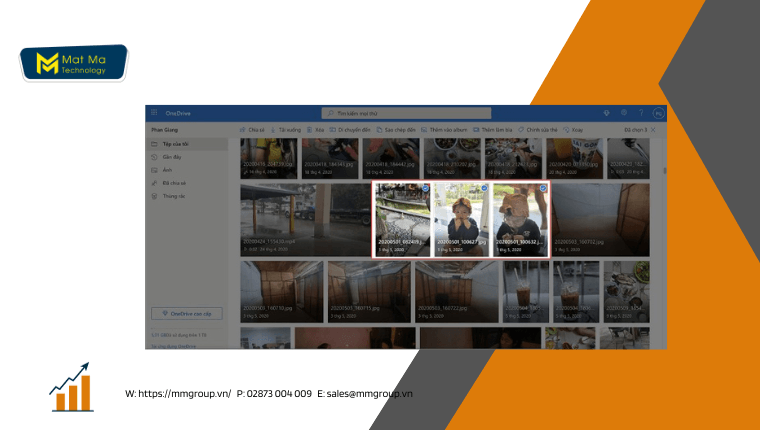
Bước 3: Chọn tải xuống để tải tập tin đó về
Khi bạn đã chọn tập tin, một thanh công cụ trên cùng của trang sẽ hiển thị. Nhấp vào nút “Tải xuống” hoặc “Tải về” (tùy theo giao diện).
Bước 4: Lưu tập tin
-
- Trình duyệt của bạn sẽ bắt đầu tải tập tin xuống máy tính. Thời gian tải xuống phụ thuộc vào kích thước của tập tin và tốc độ internet của bạn
- Sau khi quá trình tải xuống hoàn tất, trình duyệt sẽ yêu cầu bạn lưu tập tin. Chọn vị trí trên máy tính của bạn để lưu tập tin và nhấp vào nút “Lưu” hoặc tương tự.
>>Xem thêm: Cách sử dụng Excel online hiệu quả nhanh chóng.
3.5 Khôi phục tập tin đã xóa trong OneDrive
Để khôi phục các tập tin đã xóa trên OneDrive chúng ta thực hiện các bước
Bước 1: Mở trình duyệt đăng nhập vào tài khoản OneDrive của bạn.
Bước 2: Trong thanh điều hướng bên trái, bạn sẽ thấy một tùy chọn “Thùng rác” hoặc “Recycle Bin“. Nhấp vào đó.
Bước 3: Trong thùng rác, bạn sẽ thấy danh sách các tập tin đã xóa gần đây. Chọn tập tin hoặc thư mục bạn muốn khôi phục.
Và cuối cùng là khôi phục file lại vị trí ban đầu.
3.6 Kiểm tra dung lượng OneDrive
Để kiểm tra dung lượng lưu trữ của bạn trên OneDrive, bạn có thể sử dụng trang web hoặc ứng dụng di động của OneDrive. Dưới đây là cách bạn có thể kiểm tra dung lượng lưu trữ trên trang web:
Bước 1: Mở trình duyệt đăng nhập vào tài khoản OneDrive của bạn.
Bước 2: Kiểm tra Dung Lượng
Trên thanh bên trái, bạn sẽ thấy một thanh điều hướng. Ở đó, bạn có thể nhìn thấy thông tin về dung lượng lưu trữ của bạn. Thông thường, dung lượng sẽ được hiển thị ngay trên thanh điều hướng.
3.7 Onedrive bị đầy phải làm thế nào?
Một trong những biện pháp sau đây sẽ giúp người dùng “giải phóng” dung lượng trên OneDrive, để không mất đi các dữ liệu quan trọng:
Bạn cần kiểm tra các tệp trên OneDrive và xóa bỏ những tệp không còn cần thiết, lỗi thời hoặc trùng lặp. Điều này giúp giải phóng không gian một cách nhanh chóng.
Hơn thế nữa, người dùng cũng cần dọn sạch các dữ liệu trong danh mục Thùng rác, để không chiếm dung lượng OneDrive.
- Nâng cấp người dùng cá nhân
Đối với người dùng đang sử dụng phiên bản Microsoft OneDrive miễn phí thì có thể nâng cấp lên các phiên bản như sau:
Microsoft 365 Basic | OneDrive 100GB | | 12 Tháng | 1 Người Dùng
- Nâng cấp người dùng doanh nghiệp
Ở phiên bản dành cho doanh nghiệp, để tăng dung lượng OneDrive bạn có thể sử dụng phiên bản OneDrive for Business.
OneDrive for Business Plan 1: Sở hữu 1TB cho mỗi người dùng và các tính năng nâng cao khi cộng tác trên cùng tệp của tổ chức.
OneDrive for Business Plan 2: Bao gồm mọi tính năng của Plan 1 và dung lượng lưu trữ lớn hơn 1TB (khi đăng ký từ 5 tài khoản trở lên)
3.8 Chia sẻ tập tin OneDrive
Chia sẻ tập tin trên OneDrive là một tính năng quan trọng, cho phép bạn chia sẻ nhanh chóng thông tin và tài liệu với người khác. Dưới đây là cách bạn có thể chia sẻ tập tin từ OneDrive:
Bước 1: Mở trình duyệt truy cập vào ứng dụng OneDrive của bạn.
Bước 2: Chọn tập tin cần chia sẻ
-
- Di chuyển đến thư mục chứa tập tin bạn muốn chia sẻ, sau đó chọn tập tin đó.
- Ở thanh công cụ hoặc bảng điều khiển, bạn sẽ thấy một tùy chọn “Chia sẻ”. Nhấp vào nó.
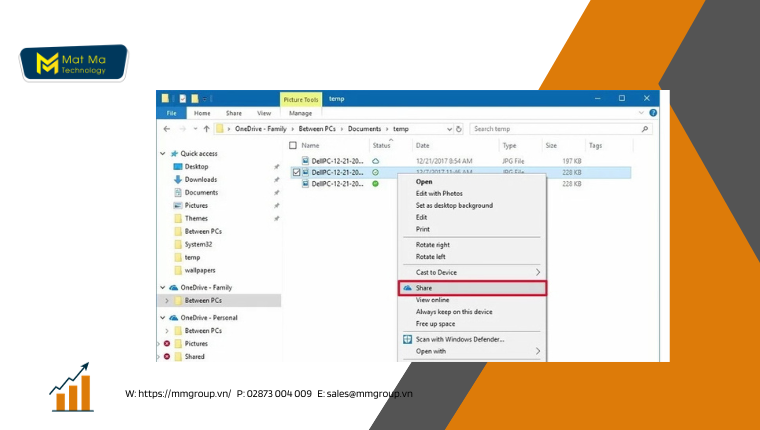
Bước 3: Chọn người nhận và quyền truy cập
-
- Gõ địa chỉ email hoặc tên người mà bạn muốn chia sẻ tập tin với. OneDrive sẽ cung cấp gợi ý từ danh bạ bạn đã lưu.
- Chọn quyền truy cập mà người nhận sẽ có. Bạn có thể chọn giữ liên kết riêng tư hoặc công khai, và bạn cũng có thể chọn xem hoặc chỉnh sửa quyền truy cập.
Bước 4: Nhập nội dung lời nhắn và chia sẻ
-
- Bạn có thể thêm một tin nhắn để giải thích hoặc mô tả tại sao bạn đang chia sẻ tập tin này.
- Nhấp vào nút “Chia sẻ” để hoàn tất quá trình.
Như vậy chúng ta đã sử dụng OneDrive nhanh chóng.
>>Xem ngay: Cách sử dụng Word Online nhanh chóng và hiệu quả.
4. Các Gói Onedrive
Các gói OneDrive miễn phí:
- OneDrive Basic: Gói này cung cấp 5GB dung lượng lưu trữ miễn phí. Đây là một lựa chọn tốt nếu bạn chỉ cần lưu trữ một số tài liệu cơ bản hoặc ảnh.
Các gói OneDrive trả phí (Microsoft 365):
Các gói này tích hợp OneDrive với các ứng dụng Microsoft 365 khác như Word, Excel, PowerPoint và Outlook.
- Microsoft 365 Basic: Gói này cung cấp 100GB dung lượng lưu trữ OneDrive, cùng với các ứng dụng Office trên web và di động.
- Microsoft 365 Personal: Gói này cung cấp 1TB dung lượng lưu trữ OneDrive, cùng với tất cả các ứng dụng Office trên máy tính, web và di động.
- Microsoft 365 Family: Gói này cung cấp 6TB dung lượng lưu trữ OneDrive (1TB cho mỗi người dùng, tối đa 6 người dùng), cùng với tất cả các ứng dụng Office trên máy tính, web và di động.
OneDrive for Business:
Đây là giải pháp lưu trữ đám mây dành cho doanh nghiệp, cung cấp nhiều tính năng nâng cao như bảo mật, quản lý và chia sẻ tệp tin. Có nhiều gói OneDrive for Business khác nhau, tùy thuộc vào quy mô và nhu cầu của doanh nghiệp.
Ngoài ra, bạn cũng có thể tham khảo bảng giá OneDrive từ các đối tác Microsoft tại Việt Nam:
- Bảng giá OneDrive mới nhất: https://microsoft365.com.vn/bang-gia-onedrive/
5. Microsoft OneDrive dành cho doanh nghiệp
OneDrive for Business là một phần của hệ sinh thái dịch vụ Microsoft 365 (trước đây là Office 365) dành cho doanh nghiệp và tổ chức. Đây không chỉ là một dịch vụ lưu trữ đám mây mà còn là một nền tảng cung cấp nhiều tính năng để hỗ trợ cộng tác, quản lý dữ liệu, và tăng cường bảo mật cho doanh nghiệp. Dưới đây là một số điểm chính về OneDrive for Business:
5.1 Hỗ Trợ Cộng Tác
OneDrive for Business tích hợp chặt chẽ với các ứng dụng và dịch vụ khác của Microsoft 365 như Microsoft Teams, SharePoint, và Outlook, tạo ra một môi trường làm việc kết nối và linh hoạt.
5.2 Chia Sẻ và Quản lý Quyền Truy Cập
Doanh nghiệp có khả năng quản lý quyền truy cập và chia sẻ dữ liệu một cách linh hoạt. Người quản trị có thể kiểm soát ai có quyền truy cập và quyền gì đối với các tệp và thư mục.
5.3 Bảo Mật và Tuân Thủ
OneDrive for Business tích hợp các tính năng bảo mật mạnh mẽ như mã hóa dữ liệu, kiểm soát động, và khả năng giám sát và báo cáo về hoạt động người dùng để đảm bảo tuân thủ và bảo vệ dữ liệu.
5.4 Đồng Bộ Hóa Dữ Liệu
OneDrive for Business hỗ trợ đồng bộ hóa dữ liệu giữa các thiết bị, giúp người dùng truy cập và làm việc với dữ liệu của mình mọi nơi.
5.5 Phiên Bản và Khôi Phục Dữ Liệu
Tính năng này cho phép người dùng xem và khôi phục phiên bản trước của tệp và thư mục, giúp bảo vệ dữ liệu khỏi mất mát không mong muốn.
OneDrive for Business mang lại sự linh hoạt và hiệu suất trong việc quản lý và chia sẻ dữ liệu cho doanh nghiệp, đồng thời tối ưu hóa trải nghiệm cộng tác và an toàn dữ liệu.
6. Một số câu hỏi về OneDrive?
Trong quá trình sử dụng chúng ta có rất nhiều vấn đề thắc mắc về One Drive chúng ta cùng tìm hiểu nhé.
6.1 Xóa OneDrive dữ liệu có bị mất không?
Bạn sẽ không mất tệp hoặc dữ liệu khi gỡ cài đặt OneDrive khỏi máy tính của mình. Bạn luôn có thể truy cập các tệp của mình bằng cách đăng nhập vào OneDrive.com.
Chọn nút Bắt đầu, nhập Chương trình vào hộp tìm kiếm, sau đó chọn Thêm hoặc xóa chương trình trong danh sách kết quả.
6.2 Điều gì xảy ra khi OneDrive đầy?
Nếu bạn vượt quá hạn mức lưu trữ OneDrive của mình: Bạn sẽ không thể tải lên, chỉnh sửa hoặc đồng bộ các tệp mới (chẳng hạn như Thư viện ảnh) vào OneDrive của mình.
6.3 Các tệp trên OneDrive có hết hạn không?
Khi chia sẻ một mục (tệp hoặc thư mục) với người khác bằng OneDrive, bạn có tùy chọn đặt ngày hết hạn trên liên kết tới mục được chia sẻ. Sau ngày hết hạn, những người có liên kết sẽ không còn quyền truy cập.
6.4 OneDrive hay Google Drive cái nào tốt hơn?
Sơ lược về Google Drive. Nói tóm lại, Google Drive tốt hơn cho những người dùng độc lập lưu trữ lượng nội dung bình thường. OneDrive có ý nghĩa hơn đối với các doanh nghiệp và nhóm phụ thuộc vào bộ Microsoft Office hoặc thực hiện nhiều thao tác đồng bộ hóa.
6.5 Tôi có thể đồng bộ OneDrive với Google Drive không?
Cài đặt các ứng dụng dành cho máy tính để bàn của Google Drive (“Sao lưu và đồng bộ hóa”) và OneDrive. Kết nối tài khoản của bạn. Đồng bộ hóa các tệp và thư mục OneDrive với máy tính của bạn. Kéo và thả tệp của bạn từ thư mục OneDrive vào Google Drive
Tổng kết
OneDrive tích hợp chặt chẽ với hệ sinh thái Microsoft 365, mang lại trải nghiệm làm việc mượt mà và liền mạch. Khả năng chia sẻ tập tin giúp việc cộng tác trở nên dễ dàng, với quyền truy cập được kiểm soát chặt chẽ và khả năng theo dõi sự thay đổi.
Với tính năng bảo mật hàng đầu, OneDrive đảm bảo an toàn cho dữ liệu người dùng, kết hợp mã hóa và kiểm soát quyền truy cập để đảm bảo tính riêng tư và bảo vệ thông tin quan trọng.
Sự đồng bộ hóa linh hoạt giữa các thiết bị giúp người dùng duyệt qua các dự án mà không gặp giới hạn địa lý.
Thật là một bộ công cụ đáng để các bạn sử dụng và trải nghiệm.


